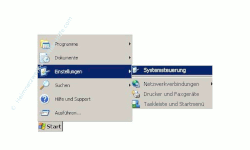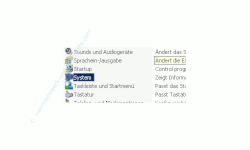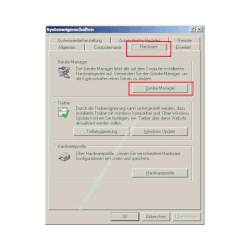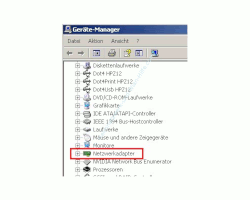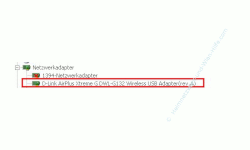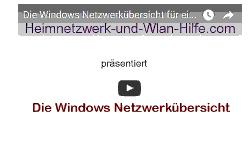auf heimnetzwerk-und-wlan-hilfe.com
nach Inhalten suchen!
- Home
- WLAN Tipps
- Wlan-Netzwerkkartentreiberinstallation überprüfen
WLAN-Netzwerkadapter
-
Treiber Installation überprüfen
Auf dieser Seite erklären wir dir, wie du die Installation deiner Netzwerkkarte überprüfen kannst und so sicher bist, dass auftretende Fehler nichts mit deinem Netzwerkadapter zu tun haben!
So überprüfst du die korrekte Treiberinstallation deines Wlan-Netzwerkadapters
Du hast dir einen neuen WLAN-Netzwerkadapter gekauft und bist dir nicht sicher, ob die Treiberinstallation richtig geklappt hat?
Beim Installieren einer eines Wlan-Netzwerkadapters kann es oft zu Problemen kommen, weil die Netzwerkkarte vom System deines PCs oder Notebooks nicht richtig erkannt wird.
Das liegt dann meistens daran, dass kein oder nicht der richtige Treiber im System vorhanden ist.
Ob dein Wlan-Adapter richtig erkannt und ordentlich installiert wurde, das werden wir jetzt zusammen überprüfen.
Es gibt unter Windows und Vista eine zentrale Stelle, wo du nachschauen kannst, ob deine angeschlossene und eingebaute Hardware auch richtig erkannt wurde.
Ja du ahnst es schon!
Das ist der Gerätemanager.
In unserem Video "Die korrekte Netzwerkkarteninstallation im Gerätemanager prüfen" erklären wir dir detailliert, wo du in einem Windows 7 System die korrekte Installation einer Netzwerkkarte (eines Netzwerkadapters) überprüfen kannst.
Gerätemanager - Kontrolle der WLAN-Netzwerkadapter Installation
So gelangst du zum Gerätemanager.
- Klicke auf Start
- Klicke auf Einstellungen
- Klicke auf Systemsteuerung
- Im rechten Fenster suchst du nun nach dem Modul System
- Doppelklick auf System
- Wähle das Register Hardware
- Klicke auf den Button Geräte-Manager
- Bewege dich in der Liste der aufgeführten Komponenten soweit nach unten, bis du auf den Abschnitt Netzwerkadapter stößt.
- Klicke auf das Plus-Zeichen
Du befindest dich jetzt im Systemsteuerungsfenster von Windows, wo du alle wichtigen Systemfunktionen aufrufen kannst.
Ich empfehle dir, auf die klassische Ansicht umzuschalten (Umschaltung im linken Fensterbereich), da die Bilder zur Anleitung auch in der klassischen Ansicht realisiert wurden.
Es öffnet sich nun das Systemfenster der Systemeigenschaften.
Suche und finde deine WLAN-Netzwerkkarte
Hier befindest du dich nun in der zentralen Konfigurationsstelle deines Computers.
Du hast deine Netzwerkkarte schon eingebaut oder deine externen Netzwerkadapter angesteckt?
OK - dann lass uns die Netzwerkkarten anzeigen, die das System gefunden hat.
Das Plus-Zeichen davor kannst du mit der linken Maustaste anklicken, so dass sich diese Rubrik öffnet.
Hier siehst du alle Netzwerkadapter, die das System erkannt hat.
In diesem Beispiel siehst du einen D-Link AirPlus. Das ist mein WLAN-Netzwerkadapter.
Er ist korrekt vom System erkannt und installiert worden.
Eine korrekte Installation erkennst du daran, dass deine
Sollte es bei der Treiberinstallation Probleme geben, dann wird eins der folgenden Symbole dargestellt.
| Symbol | Erläuterung |
| Ein blaues "i" auf weißem Hintergrund:
Das ist kein Fehler! Du wirst nur darauf hingewiesen, dass die Plug und Play Funktion der Hardware deaktiviert wurde. |
|
| Ein kleines gelbes "i" an einem Geräte-Symbol deutet auf schwerwiegende Schwierigkeiten hin.
Das Gerät wurde von Windows zwar richtig erkannt und konfiguriert, kann aber nicht genutzt werden. |
|
| Ein großes gelbes Fragezeichen:
Windows hat die Hardware erkannt, aber es wurde noch kein Treiber für die Hardware installiert. Du benötigst einen Treiber des Herstellers. |
|
| Ein rotes Kreuz:
Das Gerät wurde gerade erst installiert (Neustart zur Aktivierung notwendig) oder das Gerät ist in diesem Hardwareprofil deaktiviert. |
Viel Erfolg und Spaß beim Installieren deines WLAN-Netzwerkadapters!
Vielleicht interessieren dich ja auch folgenden Infos und Anleitungen, die sich rund um den Aufbau und die Konfiguration von Heimnetzwerken drehen:
Eine Netzwerkkarte konfigurieren
Wlan-Netzwerkkarten und Wlan USB-Sticks
Wie finde ich die MAC-Adresse der Netzwerkkarte heraus?
Netzerkkarteneinstellungen vornehmen
Die korrekte Installation einer Netzwerkkarte überprüfen
Die unterstützten Wlan-Standards einer Netzwerkkarte anzeigen
So findest du den richtigen Treiber für deine Wlan-Karte
Optimales Wlan-Tempo durch die richtige Konfiguration deiner Wlan-Netzwerkkarte
Infos bei Wikipedia
Infos bei Google
Wlan-Netzwerkkarte installieren
Zurück zum Seitenanfang von:
WLAN-Netzwerkadapter: Treiber Installation überprüfen
WLAN-Netzwerkadapter: Treiber Installation überprüfen
Zurück zu: Tipps zum Windows Wlan-Netzwerk
Tipps zum Windows Wlan-Netzwerk
Zurück zur Startseite von heimnetzwerk-und-wlan-hilfe.com
Wenn dir der eine oder andere Tipp auf unseren Seiten Nerven und graue Haare erspart hat, dann unterstütze doch unser Team mit einer kleinen Spende, die uns dabei helfen, die hohen Bereitstellungskosten aufzubringen.